
Grazie Pinuccia pour ta traduction en Italien
Bedankt Lisette pour ta traduction en Néerlandais
Thank you Chris pour ta traduction en Anglais
Obrigada Estela pour ta traduction en Portugais
Gracia Bhyma pour ta traduction en Espagnol
Danke Inge-Lore pour ta traduction en Allemand 
************
Ce
tutoriel a été réalisé avec PSP2022 mais vous pouvez le faire avec les
versions précédentes
Le tube est de Naisem, son site : Ici
Le masque est de Narah : son site : Ici
***********
Il est
interdit de les modifier, de changer le nom et d'enlever le watermark.
Il est
interdit de les partager dans un groupe ou de les offrir sur le net
(site,blog ...).
Leur
utilisation dans des tutoriels est soumise à autorisations des auteurs.
***********
Filtres :
- VM Toolbox, Dither : Ici
- Mehdi, Weaver : Ici
- AlphaWorks, Horizontal FadeOut : Ici
- Mock, Bevel : Ici
- MuRa's Seamless, Emboss at Alpha : Ici
- MuRa's Meister,Copies : Ici
Matériel :
- 1 Sélection, à placer dans le dossier Sélections de votre PSP
- 4 images, à ouvrir dans votre PSP
- 1 tube, à ouvrir dans votre PSP
- 1 masque , à ouvrir dans votre PSP
- 1 Palette couleurs
- 1 Dégradé, à placer dans le dossier Dégradés de votre PSP

-------------------------------------
Aidez-vous
de la coccinelle
pour suivre le tutoriel
|
Si vous voulez utiliser vos propres couleurs, n'hésitez pas à changer le mode et l'opacité des calques
-----------------------------------------------
- Avant-plan : #000000
 , Arrière-plan : #FFFFFF , Arrière-plan : #FFFFFF 
- Fichier, Nouveau, Nouvelle image 1000 X 600, Transparent
- Outil, Pot de peinture
 , remplir la sélection avec la couleur #000000 , remplir la sélection avec la couleur #000000 
- Effets, VM Toolbox, Dither
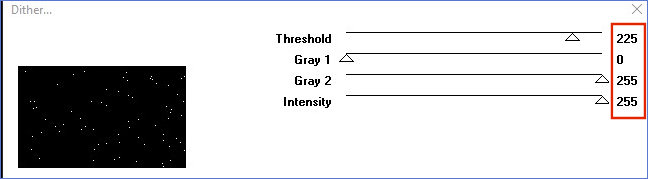
Activez le Dégradé Linéaire, Argent métallique, Corel 06-23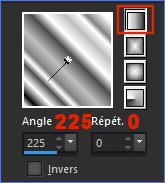
- Calques, Nouveau calque Raster 2
- Outil, Pot de peinture
 , remplir le calque avec le Dégradé , remplir le calque avec le Dégradé
- Effets, Effets de distorsion, Coordonnées polaires, Polaires à rectangulaires
- Edition, Répéter Coordonnées polaires
- Effets, AlphaWorks, Horizontal FadeOut
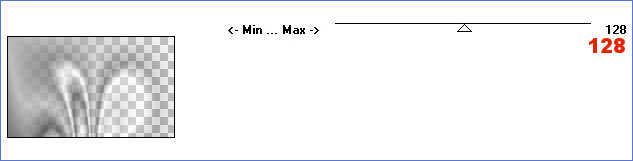
- Double-clic sur le calque Raster 2, Mode Mélange : Lumière dure et Opacité à 100 %
- Effets, Mock, Bevel
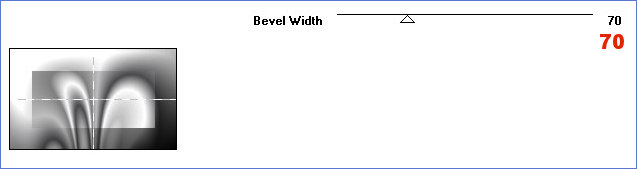
- Outil Sélection (S)

Cliquez sur le petit carré Sélection personnalisée et appliquez les réglages suivants sur le calque Raster 2
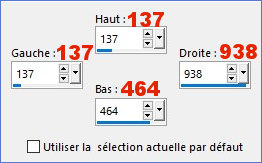
- Sélection, Transformer la sélection en calque
- Effets, Mock, Bevel
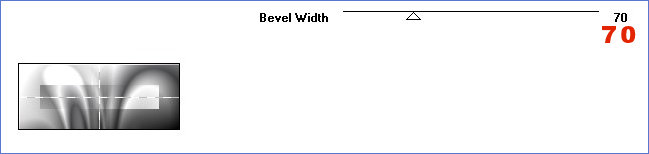
- Effets, Effets 3D, Ombre portée -5/-5/63/50, Couleur #000000

- Sélections, Ne rien sélectionner
- Image, Miroir Horizontal (Image, Miroir dans les versions précedentes de PSP)
- Double-clic sur le calque Sélection transformée, Mode Mélange : Multiplier et Opacité à 100 %
- Calques, Nouveau calque Raster 3
- Outil Sélection (S)

Cliquez sur le petit carré Sélection personnalisée et appliquez les réglages suivants sur le calque Raster 3
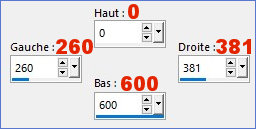
- Outil, Pot de peinture
 , remplir la sélection avec la couleur #FFFFFF , remplir la sélection avec la couleur #FFFFFF 
- Sélections, Modifier, Contracter de 1 pixel
- Edition, Effacer où SUPPR au clavier !
- Régler l'opacité du Pot de peinture à 30 %
- Outil, Pot de peinture
 , remplir la sélection avec la couleur #FFFFFF , remplir la sélection avec la couleur #FFFFFF 
- Sélections, Ne rien sélectionner
- Effets, Mura's Meister, Copies
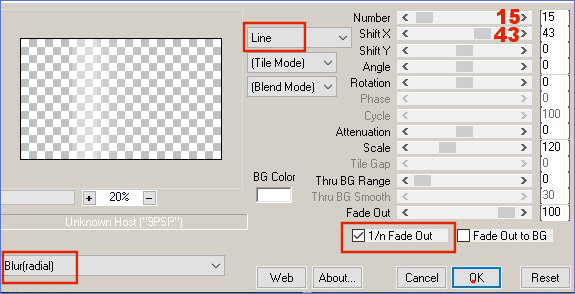
- Effets, Effets géométriques, Inclinaison
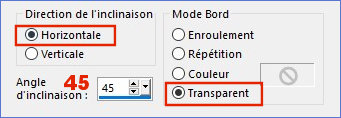
- Effets, Mehdi, Weaver
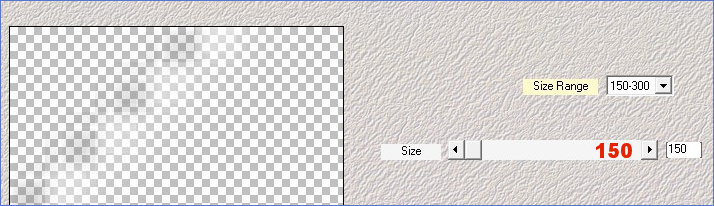
- Effets, Effets de distorsion, Coordonnées polaires, Polaires à rectangulaires
- Double-clic sur le calque Raster 3, Mode Mélange : Ecran et Opacité à 100 %
- Image, Miroir Horizontal (Image, Miroir dans les versions précedentes de PSP)
- Calques, Nouveau calque Raster 4
- Remettre l'opacité du pot de peinture à 100%
- Outil, Pot de peinture
 , remplir le calque avec la couleur #5977ce , remplir le calque avec la couleur #5977ce 
- Calques, Nouveau calque de masque, A partir d'une image
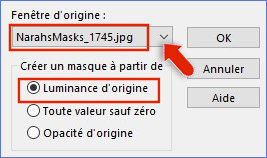
- Calques, Fusionner, Fusionner le groupe
- Effets, MuRa's Seamless, Emboss at Alpha
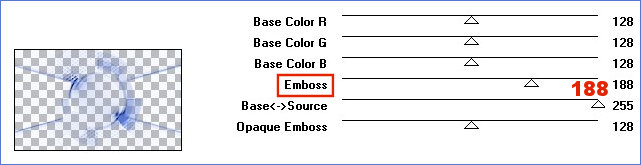
- Calques, Dupliquer
- Double-clic sur le calque Copie de Groupe - Raster 4, Mode Mélange : Eclaicir et Opacité à 63 %
- Activez l'image lisette-deco01-noisette.png, Edition, Copier
- Revenez sur votre travail, Edition coller comme nouveau calque Raster 4
- Outil, Sélectionner
 (K), Changez les réglages Position horiz. et Position vert. pour les réglages ci-dessous (K), Changez les réglages Position horiz. et Position vert. pour les réglages ci-dessous
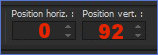
- Activez l'image MULHERES_1437.pspimage, Edition, Copier
- Revenez sur votre travail, Edition coller comme nouveau calque Raster 5
- Outil, Sélectionner
 (K), Changez les réglages Position horiz. et Position vert. pour les réglages ci-dessous (K), Changez les réglages Position horiz. et Position vert. pour les réglages ci-dessous
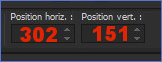
- Effets, Effets 3D, Ombre portée 8/8/50/50, Couleur #000000

- Edition, Copie spéciale, Copier avec fusion
- Calques, Nouveau calque Raster 6
- Calques, Réorganiser, Déplacer vers le bas
- Sélections, Charger, Charger la sélection lisette-selnoisette01 à partir du disque
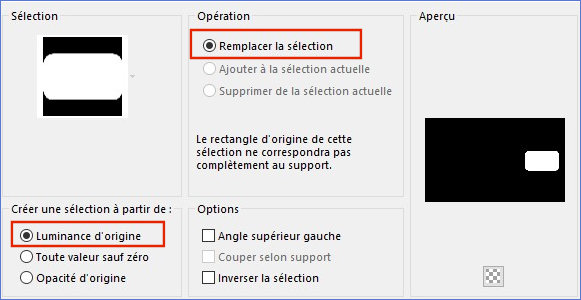
- Outil, Pot de peinture
 , remplir la sélection avec la couleur #FFFFFF , remplir la sélection avec la couleur #FFFFFF 
- Sélections, Modifier, Contracter de 1 pixel
- Edition, Effacer où SUPPR au clavier !
- Edition, Coller dans la sélection
- Sélections, Ne rien sélectionner
- Calques, Dupliquer
- Image, Redimensionner, Redimensionner à 50% (Redimensionner tous les calques non coché)
- Objets, Aligner, Centrer sur le support
- Effets, Mura's Meister, Copies
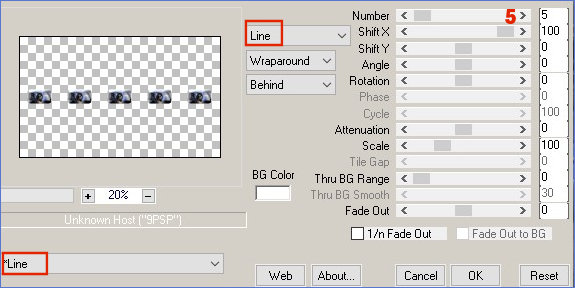
- Outil, Sélectionner
 (K), Changez les réglages Position horiz. et Position vert. pour les réglages ci-dessous (K), Changez les réglages Position horiz. et Position vert. pour les réglages ci-dessous
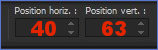
- Effets, Effets 3D, Ombre portée -10/0/40/50, Couleur #000000

- Effets, Effets d'image, Mosaïque sans jointures
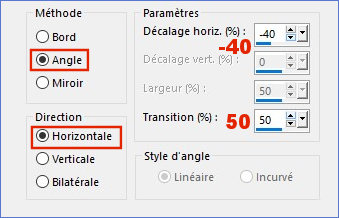
- Calques, Dupliquer
- Image, Miroir Vertical (Image, Retourner dans les versions précedentes de PSP)
- Outil, Sélectionner
 (K), Changez les réglages Position horiz. et Position vert. pour les réglages ci-dessous (K), Changez les réglages Position horiz. et Position vert. pour les réglages ci-dessous
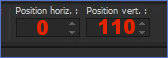
- Double-clic sur le calque Copie (2)sur Raster6, Mode Mélange : Normal et Opacité à 36 %
- Activez l'image lisette-texte1-noisette.png, Edition, Copier
- Revenez sur votre travail, Edition coller comme nouveau calque Raster 7
- Outil, Sélectionner
 (K), Changez les réglages Position horiz. et Position vert. pour les réglages ci-dessous (K), Changez les réglages Position horiz. et Position vert. pour les réglages ci-dessous
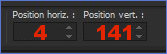
- Activez l'image lisette-texte2-noisette.png, Edition, Copier
- Revenez sur votre travail, Edition coller comme nouveau calque Raster 8
- Outil, Sélectionner
 (K), Changez les réglages Position horiz. et Position vert. pour les réglages ci-dessous (K), Changez les réglages Position horiz. et Position vert. pour les réglages ci-dessous
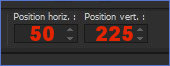
- Effets, Effets 3D, Ombre portée -3/0/35/2, Couleur #000000

- Activez l'image lisette-deco02-noisette.png, Edition, Copier
- Revenez sur votre travail, Edition coller comme nouveau calque Raster 9
- Image, Ajouter des bordures
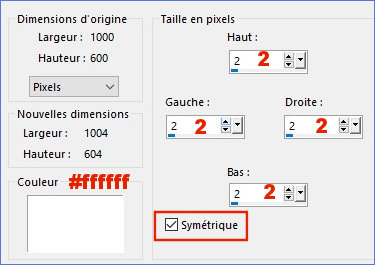
- Image, Ajouter des bordures, Symétrique, de 2 pixels, Couleur #5977ce

- Signez votre travail
- Enregistrez en JPG et Redimensionnez si vous le souhaitez.
-------------------------------
J'espère
que vous avez pris plaisir à faire ce tutoriel ...
N'hésitez
pas à me contacter en cas de problème : Ici
Merci et à
Bientôt !...
-------------------------------
Autre version, tube de Renée

Un grand merci à Lisa qui teste mes tutos
son site : Ici

Merci à Chris pour sa traduction en Anglais

Merci à Pinuccia pour sa traduction en Italien,
son site : Ici

Merci à Estela pour sa traduction en Portugais,
son site : Ici

Merci à Inge-Lore pour sa traduction en Allemand,
son site : Ici

Merci à Bhyma pour sa traduction en Espagnol,
son site : Ici

-------------------------------------------
Vos versions sur mon blog : Ici
----------------------------------------------
Créé le 22 janvier 2024
|